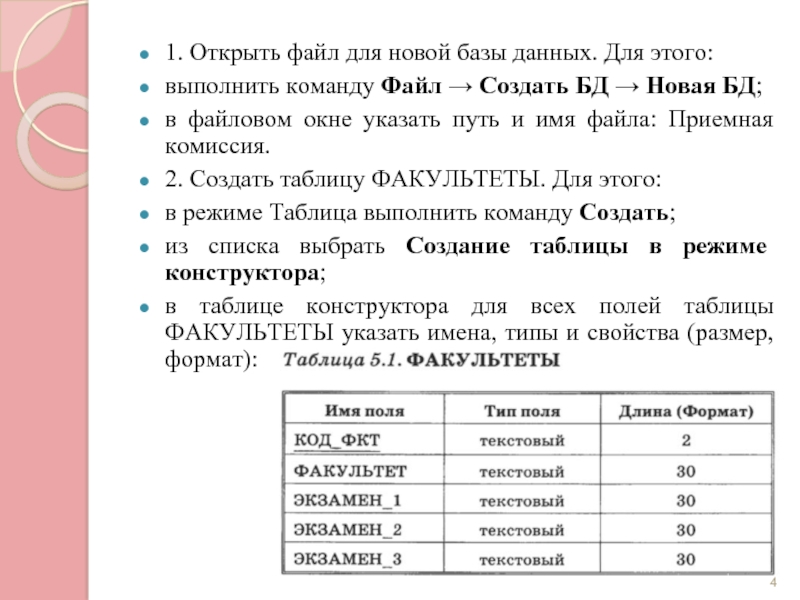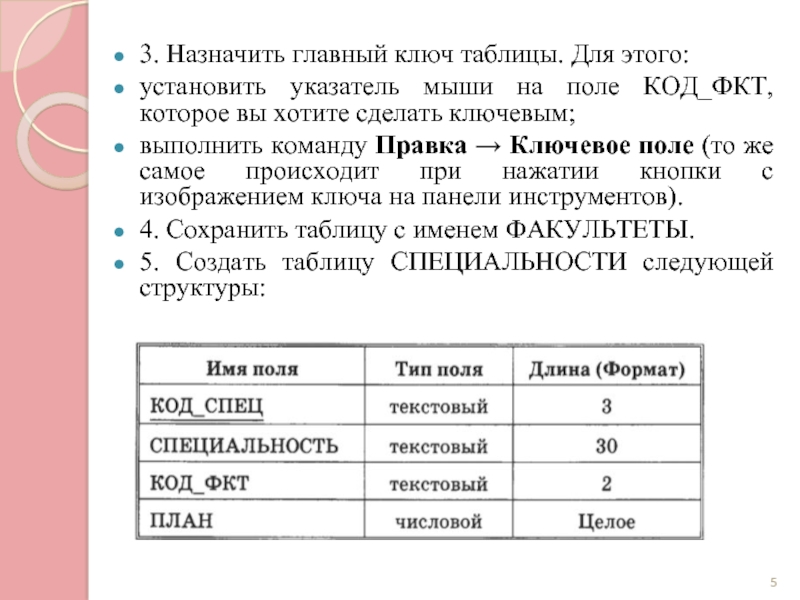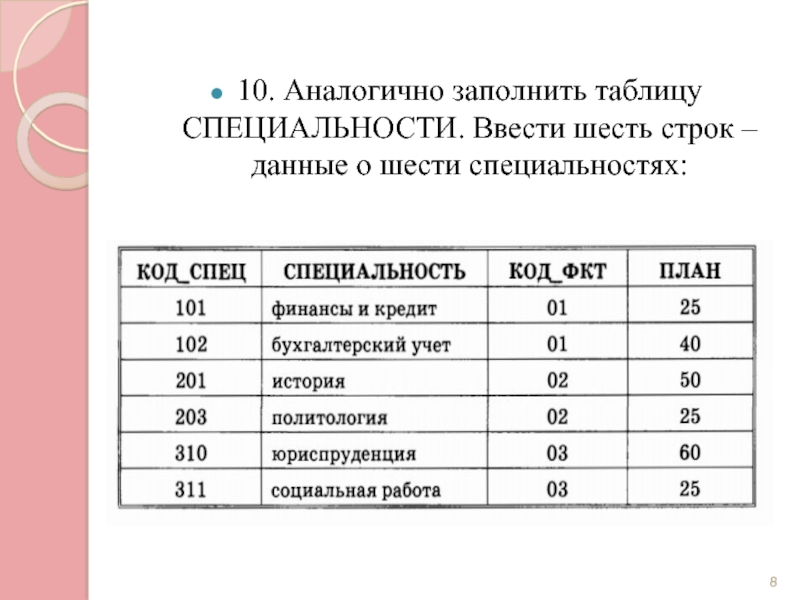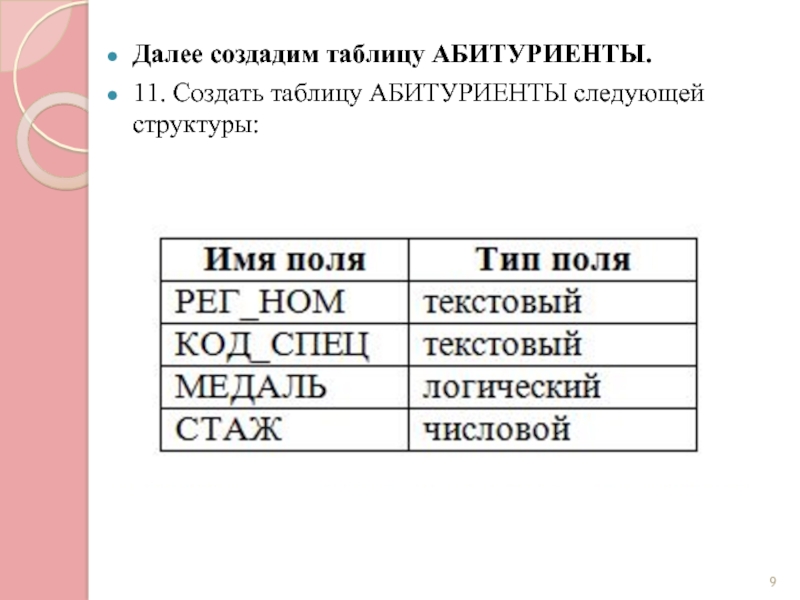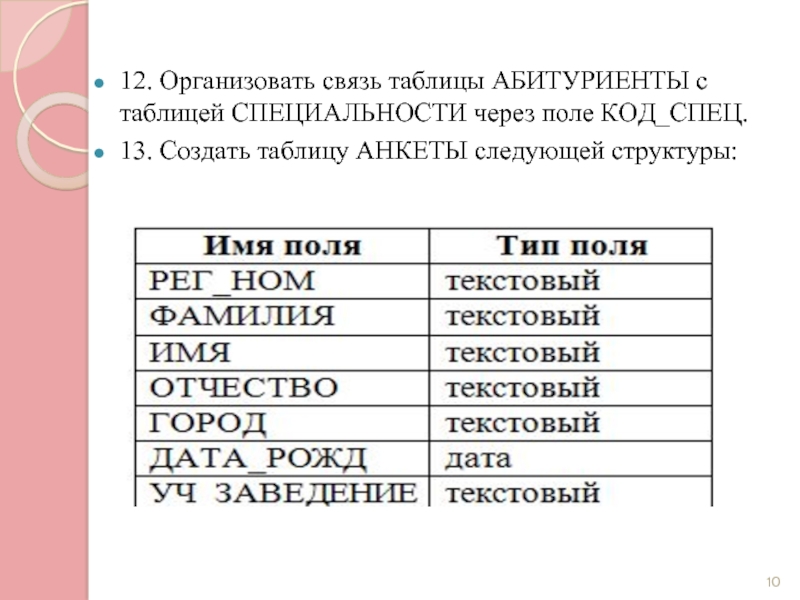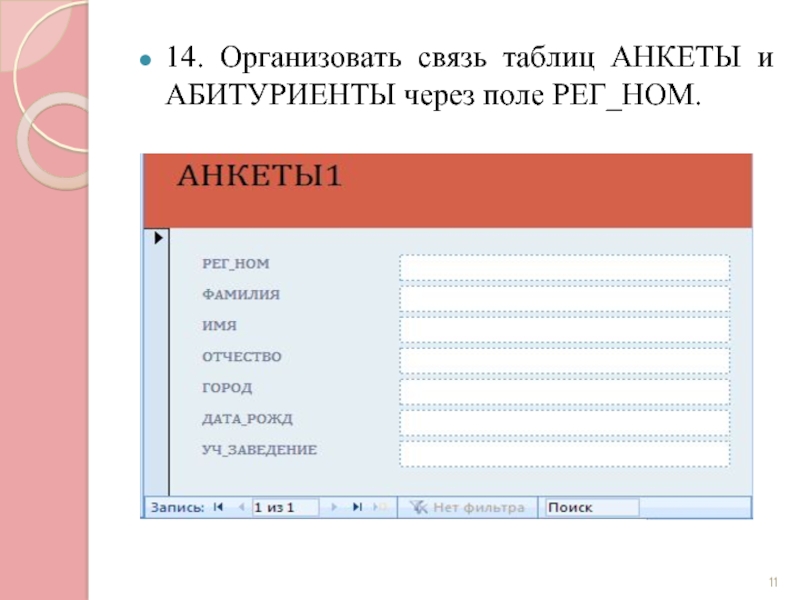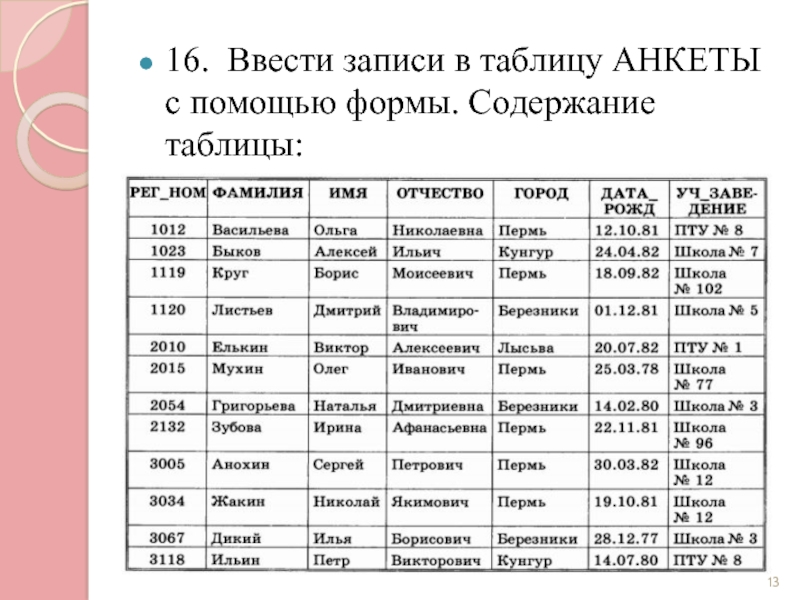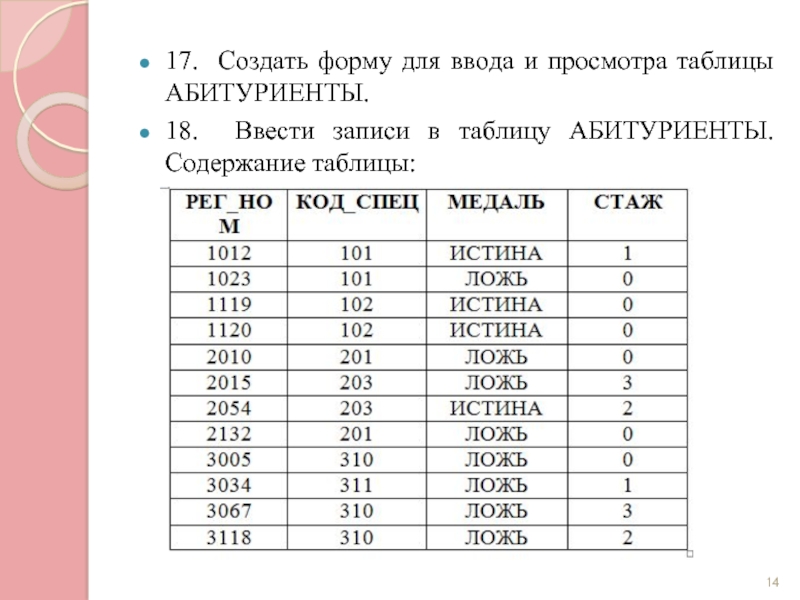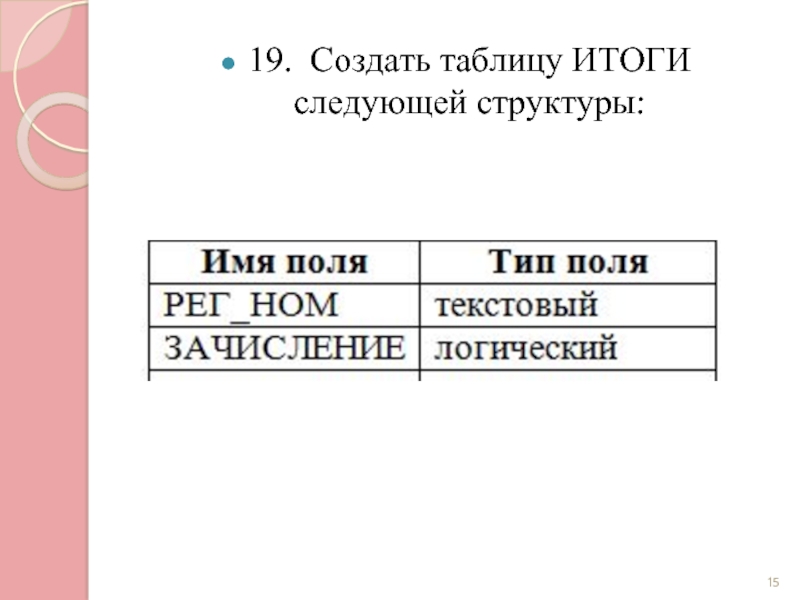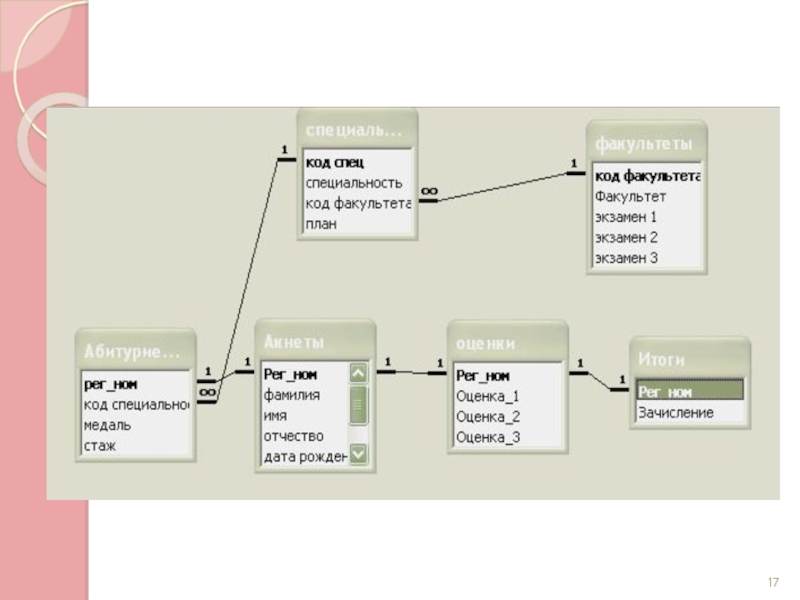- Главная
- Разное
- Дизайн
- Бизнес и предпринимательство
- Аналитика
- Образование
- Развлечения
- Красота и здоровье
- Финансы
- Государство
- Путешествия
- Спорт
- Недвижимость
- Армия
- Графика
- Культурология
- Еда и кулинария
- Лингвистика
- Английский язык
- Астрономия
- Алгебра
- Биология
- География
- Детские презентации
- Информатика
- История
- Литература
- Маркетинг
- Математика
- Медицина
- Менеджмент
- Музыка
- МХК
- Немецкий язык
- ОБЖ
- Обществознание
- Окружающий мир
- Педагогика
- Русский язык
- Технология
- Физика
- Философия
- Химия
- Шаблоны, картинки для презентаций
- Экология
- Экономика
- Юриспруденция
Создание базы данных Приемная комиссия презентация
Содержание
- 1. Создание базы данных Приемная комиссия
- 2. Актуализация знаний 1.Что такое база данных и
- 3. База данных создается средствами СУБД . Создание
- 4. 1. Открыть файл для новой базы данных.
- 5. 3. Назначить главный ключ таблицы. Для этого:
- 6. 6. Назначить главным ключом таблицы поле КОД_СПЕЦ.
- 7. 9. Ввести данные в таблицу ФАКУЛЬТЕТЫ. Для
- 8. 10. Аналогично заполнить таблицу СПЕЦИАЛЬНОСТИ. Ввести шесть строк – данные о шести специальностях:
- 9. Далее создадим таблицу АБИТУРИЕНТЫ. 11. Создать таблицу АБИТУРИЕНТЫ следующей структуры:
- 10. 12. Организовать связь таблицы АБИТУРИЕНТЫ с таблицей
- 11. 14. Организовать связь таблиц АНКЕТЫ и АБИТУРИЕНТЫ через поле РЕГ_НОМ.
- 12. 15. Создать форму для ввода и просмотра
- 13. 16. Ввести записи в таблицу АНКЕТЫ с помощью формы. Содержание таблицы:
- 14. 17. Создать форму для ввода и просмотра
- 15. 19. Создать таблицу ИТОГИ следующей структуры:
- 16. 20. Связать таблицы ИТОГИ и АБИТУРИЕНТЫ через
- 18. Домашняя работа. Параграф 33. Создать структуру
- 19. «Создание базы данных». Практическая работа.
- 20. Продажа квартир; Продажа автомобилей; Прокат видеокассет.
- 21. Содержимое конвертов. Вырезки из местных газет с
- 22. Анализ представленной информации. Продумывание и создание
- 23. В это время учитель расставляет на их
- 24. Как правило, в первом этапе создания базы
- 25. Авторы сообщают постановку задачи, которая им досталась,
- 26. Домашнее задание: вы являетесь директором кафе. Вам
Слайд 1Создание базы данных «Приемная комиссия».
Подготовила: Сагедиева Миляуша Ринатовна,
05-407 группа
Слайд 2Актуализация знаний
1.Что такое база данных и где они применяются?
2.Что такое система
управления базами данных?
3.Какие виды баз данных существуют?
3.Какие виды баз данных существуют?
Слайд 3База данных создается средствами СУБД .
Создание происходит в два этапа:
1)Построение структуры
таблиц и установка связей.
2)Ввод данных в таблицы.
2)Ввод данных в таблицы.
Слайд 41. Открыть файл для новой базы данных. Для этого:
выполнить команду Файл
→ Создать БД → Новая БД;
в файловом окне указать путь и имя файла: Приемная комиссия.
2. Создать таблицу ФАКУЛЬТЕТЫ. Для этого:
в режиме Таблица выполнить команду Создать;
из списка выбрать Создание таблицы в режиме конструктора;
в таблице конструктора для всех полей таблицы ФАКУЛЬТЕТЫ указать имена, типы и свойства (размер, формат):
в файловом окне указать путь и имя файла: Приемная комиссия.
2. Создать таблицу ФАКУЛЬТЕТЫ. Для этого:
в режиме Таблица выполнить команду Создать;
из списка выбрать Создание таблицы в режиме конструктора;
в таблице конструктора для всех полей таблицы ФАКУЛЬТЕТЫ указать имена, типы и свойства (размер, формат):
Слайд 53. Назначить главный ключ таблицы. Для этого:
установить указатель мыши на поле
КОД_ФКТ, которое вы хотите сделать ключевым;
выполнить команду Правка → Ключевое поле (то же самое происходит при нажатии кнопки с изображением ключа на панели инструментов).
4. Сохранить таблицу с именем ФАКУЛЬТЕТЫ.
5. Создать таблицу СПЕЦИАЛЬНОСТИ следующей структуры:
выполнить команду Правка → Ключевое поле (то же самое происходит при нажатии кнопки с изображением ключа на панели инструментов).
4. Сохранить таблицу с именем ФАКУЛЬТЕТЫ.
5. Создать таблицу СПЕЦИАЛЬНОСТИ следующей структуры:
Слайд 66. Назначить главным ключом таблицы поле КОД_СПЕЦ.
7. Сохранить таблицу с именем
СПЕЦИАЛЬНОСТИ.
Затем средствами СУБД устанавливаются связи между таблицами через общее поле КОД_СПЕЦ.
8. Связать таблицы ФАКУЛЬТЕТЫ и СПЕЦИАЛЬНОСТИ через общее поле КОД_ФКТ. Для этого:
выполнить команду Сервис → Схема данных;
откроется окно Добавление таблицы; выделить ФАКУЛЬТЕТЫ;
щелкнуть на кнопке Добавить;
выделить СПЕЦИАЛЬНОСТИ;
щелкнуть на кнопках Добавить, Закрыть;
в поле окна Схема данных появятся образы двух таблиц; при нажатой левой кнопке мыши перетащить ключевое поле КОД_ФКТ из таблицы ФАКУЛЬТЕТЫ на это же поле в таблице СПЕЦИАЛЬНОСТИ;
в открывшемся окне Связи последовательно активизировать флажки Обеспечить целостность данных, Каскадное обновление связанных полей и Каскадное удаление связанных записей. Тип связи «один ко многим» будет выбран автоматически;
выполнить команду Создать;
сохранить схему и закрыть окно.
Затем средствами СУБД устанавливаются связи между таблицами через общее поле КОД_СПЕЦ.
8. Связать таблицы ФАКУЛЬТЕТЫ и СПЕЦИАЛЬНОСТИ через общее поле КОД_ФКТ. Для этого:
выполнить команду Сервис → Схема данных;
откроется окно Добавление таблицы; выделить ФАКУЛЬТЕТЫ;
щелкнуть на кнопке Добавить;
выделить СПЕЦИАЛЬНОСТИ;
щелкнуть на кнопках Добавить, Закрыть;
в поле окна Схема данных появятся образы двух таблиц; при нажатой левой кнопке мыши перетащить ключевое поле КОД_ФКТ из таблицы ФАКУЛЬТЕТЫ на это же поле в таблице СПЕЦИАЛЬНОСТИ;
в открывшемся окне Связи последовательно активизировать флажки Обеспечить целостность данных, Каскадное обновление связанных полей и Каскадное удаление связанных записей. Тип связи «один ко многим» будет выбран автоматически;
выполнить команду Создать;
сохранить схему и закрыть окно.
Слайд 79. Ввести данные в таблицу ФАКУЛЬТЕТЫ. Для этого:
в окне Access выделить
название таблицы ФАКУЛЬТЕТЫ;
выполнить команду Открыть;
на экране появятся бланк таблицы, содержащий заголовки и пустую строку; ввести три строки (данные трех факультетов):
выполнить команду Открыть;
на экране появятся бланк таблицы, содержащий заголовки и пустую строку; ввести три строки (данные трех факультетов):
Слайд 810. Аналогично заполнить таблицу СПЕЦИАЛЬНОСТИ. Ввести шесть строк – данные о
шести специальностях:
Слайд 1012. Организовать связь таблицы АБИТУРИЕНТЫ с таблицей СПЕЦИАЛЬНОСТИ через поле КОД_СПЕЦ.
13.
Создать таблицу АНКЕТЫ следующей структуры:
Слайд 1215. Создать форму для ввода и просмотра таблицы АНКЕТЫ:
перейти на вкладку
Формы, выполнить команду Создать;
выбрать способ создания формы: Мастер форм;
выбрать таблицу АНКЕТЫ;
переместить все поля таблицы из окна Доступные поля в окно Выбранные поля, щелкнуть на кнопке Далее;
включить кнопку В один столбец, щелкнуть на кнопке Далее;
выбрать стиль формы Обычный, щелкнуть на кнопке Далее;
задать имя формы: оставить имя «АНКЕТЫ»; включить кнопку Открытие формы для просмотра и ввода данных, щелкнуть на кнопке Готово.
выбрать способ создания формы: Мастер форм;
выбрать таблицу АНКЕТЫ;
переместить все поля таблицы из окна Доступные поля в окно Выбранные поля, щелкнуть на кнопке Далее;
включить кнопку В один столбец, щелкнуть на кнопке Далее;
выбрать стиль формы Обычный, щелкнуть на кнопке Далее;
задать имя формы: оставить имя «АНКЕТЫ»; включить кнопку Открытие формы для просмотра и ввода данных, щелкнуть на кнопке Готово.
Слайд 1417. Создать форму для ввода и просмотра таблицы АБИТУРИЕНТЫ.
18. Ввести записи
в таблицу АБИТУРИЕНТЫ. Содержание таблицы:
Слайд 1620. Связать таблицы ИТОГИ и АБИТУРИЕНТЫ через поле РЕГ_НОМ.
21. Ввести в
таблицу данные в следующем виде:
Слайд 18Домашняя работа.
Параграф 33. Создать структуру таблицы базы данных «Наш класс», содержащую
следующие поля: фамилия, имя, дата рождения, адрес, увлечение, пол, наличие ПК. Типы и форматы полей определить самостоятельно.
Слайд 21Содержимое конвертов.
Вырезки из местных газет с объявлениями по продаже квартир;
Вырезки из
местных газет с объявлениями по продаже машин;
Вырезки из местных газет с рекламами кинофильмов.
Вырезки из местных газет с рекламами кинофильмов.
Слайд 22Анализ представленной информации.
Продумывание и создание структуры БД.
Заполнение базы данных.
Подготовка доклада
для выступления.
Слайд 23В это время учитель расставляет на их столы таблички с надписями:
«Агентство недвижимости», «Автосалон», «Видеопрокат»
Слайд 24Как правило, в первом этапе создания базы данных (создание структуры базы
данных) принимают участие все члены группы. Определяются заголовки для полей, их типы, свойства. На втором этапе – ввод и редактирование данных – часть членов групп оказывается свободными. Они приступают к формулировке возможных потребностей клиентов, задач, которые позволит решить создаваемая база данных. (Например: клиент желает приобрести двухкомнатную квартиру по ул. Зверева не выше четвертого этажа.)
Слайд 25Авторы сообщают постановку задачи, которая им досталась, и рассказывают о полученном
продукте по плану.
Название базы данных.
Количество полей в базе данных.
Типы полей, их свойства.
Количество записей.
Примеры задач, решаемых при помощи созданной базы данных.
Название базы данных.
Количество полей в базе данных.
Типы полей, их свойства.
Количество записей.
Примеры задач, решаемых при помощи созданной базы данных.
Слайд 26Домашнее задание: вы являетесь директором кафе. Вам необходимо создать базу данных,
в которой хранятся сведения о продуктах (калорийность, содержание белков, жиров, углеводов) и о блюдах (наименование, рецептура).